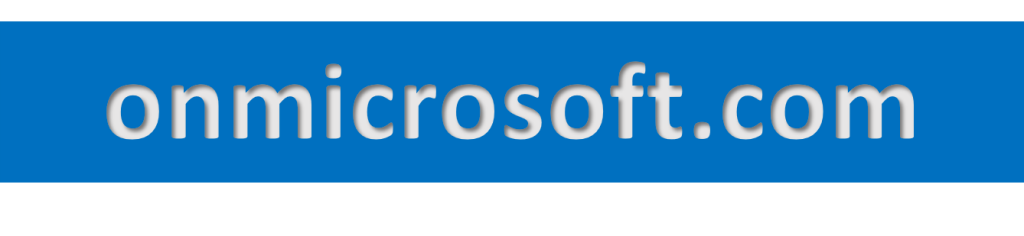
Vous êtes utilisateurs de Microsoft 365 pour votre structure, vous savez que Microsoft vous fournit un domaine de secours onmicrosoft.com lorsque vous vous inscrivez. Microsoft appelle cela un domaine MOERA (Microsoft Online Email Routing Address), car ce domaine est utilisé par défaut pour le routage des e-mails et les URL SharePoint, sauf si vous connectez un domaine personnalisé.
Il est désormais possible de changer ce domaine de secours (fallback domain) ou »domaine parking » onmicrosoft.com dans le Centre d’administration Microsoft 365.
Procéder comme suit :
- Ajoutez un nouveau domaine onmicrosoft.com. Vous pouvez ajouter jusqu’à cinq domaines onmicrosoft.com, mais vous ne pouvez pas les supprimer une fois qu’ils sont créés. Pour ajouter un nouveau domaine, allez dans Paramètres > Domaines, puis cliquez sur Ajouter un domaine onmicrosoft. Entrez le nom du nouveau domaine et cliquez sur Ajouter un domaine.
- Changez votre domaine de secours onmicrosoft.com. Une fois que vous avez ajouté un nouveau domaine onmicrosoft.com, vous pouvez le définir comme votre domaine de secours. Pour ce faire, allez dans Paramètres > Domaines, puis cliquez sur le nom du nouveau domaine. Dans la section À propos de ce domaine, cliquez sur Définir comme domaine de secours. Un message vous indiquera que votre domaine de secours a changé pour le nouveau domaine.
- Renommez votre domaine SharePoint onmicrosoft.com (facultatif). Si vous voulez que vos URL SharePoint et OneDrive correspondent à votre nouveau domaine de secours, vous devez utiliser PowerShell et suivre les étapes décrites dans l’article SharePoint domain rename preview (disponible uniquement pour les locataires ayant moins de 10 000 sites).
Vous avez changé votre domaine onmicrosoft.com !
Vous pouvez maintenant profiter des avantages d’un nom de domaine plus adapté à votre entreprise ou à votre organisation.
Article de référence : https://learn.microsoft.com/en-us/microsoft-365/admin/setup/add-or-replace-your-onmicrosoftcom-domain?view=o365-worldwide.

La modification du domaine de secours n’impacte PAS SharePoint et OneDrive, qui disposent d’un domaine par défaut pourtant dérivé de votre domaine de troisième niveau initial. Il est également possible de modifier leurs URL (et donc domain.sharepoint.com) en utilisant PowerShell :
- Ajouter le nouveau nom de domaine: Vous devez ajouter le nouveau nom de domaine à votre locataire Microsoft 365. Cela peut être fait dans le Centre d’administration Microsoft 365 en allant dans Paramètres > Domaines et en cliquant sur Ajouter un domaine.
- Utiliser Microsoft PowerShell pour renommer votre domaine: Une fois que vous avez ajouté le nouveau nom de domaine, vous pouvez utiliser Microsoft PowerShell pour renommer votre domaine SharePoint. Vous devrez vous connecter à SharePoint Online en utilisant PowerShell, puis exécuter la cmdlet
Start-SPOTenantRenameavec les paramètres appropriés. - Vérifier les fonctionnalités et les paramètres après le renommage: Après avoir renommé votre domaine SharePoint, vous devez vérifier vos fonctionnalités et vos paramètres pour vous assurer que tout fonctionne comme prévu. Certaines choses à vérifier incluent les éléments de menu des sites hub, les listes “Récent” et “Épinglé” d’Office, les URL d’Office.com, les URL de OneDrive et l’application de synchronisation OneDrive.
Article de référence : https://learn.microsoft.com/en-us/sharepoint/change-your-sharepoint-domain-name.